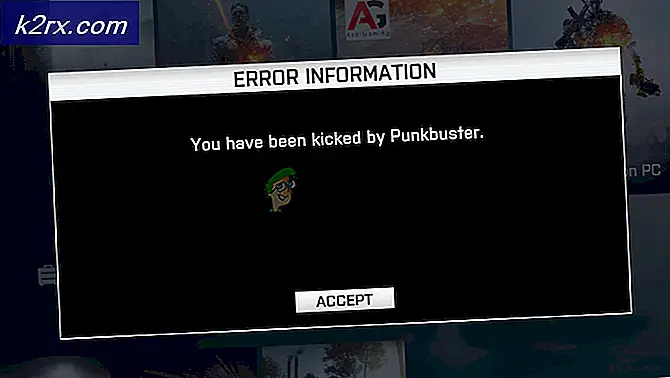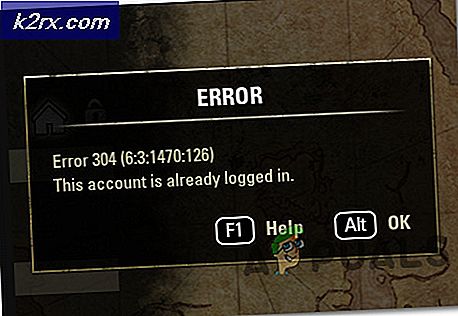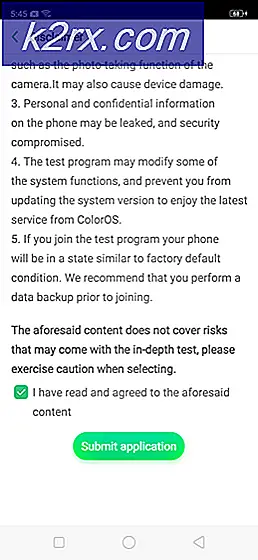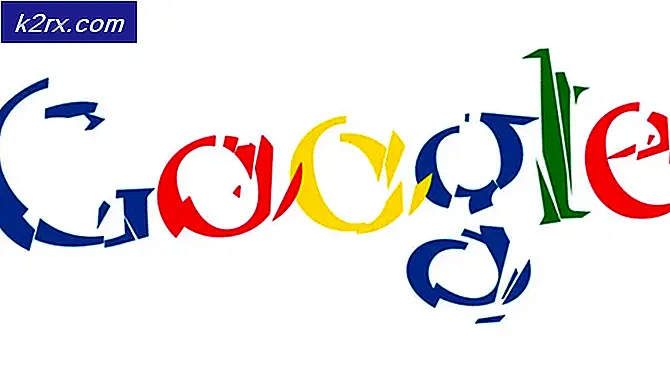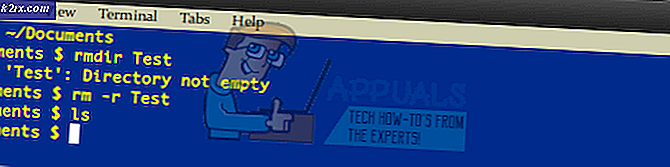Wie Fleksy Skin auf Gboard Android installieren
Bist du ein Fan des alten Fleksy Tastatur Looks? Der jetzt verlassene Tastaturstil macht ein großes Comeback über Gboard. Ein Entwickler aus der XDA-Community schaffte es, den Fleksy-Look der alten Schule zu erreichen und dabei alle tollen Funktionen von Gboard beizubehalten. Noch schöner ist, dass Sie keinen Root-Zugriff oder andere höhere Privilegien benötigen, sondern alles über eine integrierte Funktion von Gboard.
Folgen Sie den Schritten unten, um Fleksy Haut auf Gboard zu installieren.
PRO TIPP: Wenn das Problem bei Ihrem Computer oder Laptop / Notebook auftritt, sollten Sie versuchen, die Reimage Plus Software zu verwenden, die die Repositories durchsuchen und beschädigte und fehlende Dateien ersetzen kann. Dies funktioniert in den meisten Fällen, in denen das Problem aufgrund einer Systembeschädigung auftritt. Sie können Reimage Plus herunterladen, indem Sie hier klicken- Greife auf diesen Link mit deinem Android-Gerät zu und lade deine Lieblings-Fleksy-Haut von der Liste herunter.
- Öffnen Sie Gboard und erweitern Sie die Einstellungen
- Tippen Sie auf " Thema", wählen Sie " Benutzerdefiniert" und wählen Sie die gerade heruntergeladene Skin aus.
- Es ist sehr wichtig, dass Sie das Auswahlrechteck kneifen, so dass das gesamte Bild es füllt. Wenn Sie es nicht tun, werden Sie einige hässlich aussehende Kanten bekommen.
- Bewegen Sie den Helligkeitsregler nahe an das Maximum, um ein beeindruckendes Ergebnis zu erzielen.
- Stellen Sie sicher, dass Sie eine normale Tastaturhöhe verwenden . Abhängig von Ihrem Android-Gerät müssen Sie möglicherweise die Größe für die Fleksy-Haut anpassen.
Tipp: Um ein noch besseres Ergebnis zu erzielen, deaktivieren Sie Zahlenzeilen- und Schlüsselrahmen, da sie ohnehin viel Platz verschwenden.
Abhängig von Ihren Einstellungen sollten Sie ein ähnliches Ergebnis erhalten:
PRO TIPP: Wenn das Problem bei Ihrem Computer oder Laptop / Notebook auftritt, sollten Sie versuchen, die Reimage Plus Software zu verwenden, die die Repositories durchsuchen und beschädigte und fehlende Dateien ersetzen kann. Dies funktioniert in den meisten Fällen, in denen das Problem aufgrund einer Systembeschädigung auftritt. Sie können Reimage Plus herunterladen, indem Sie hier klicken